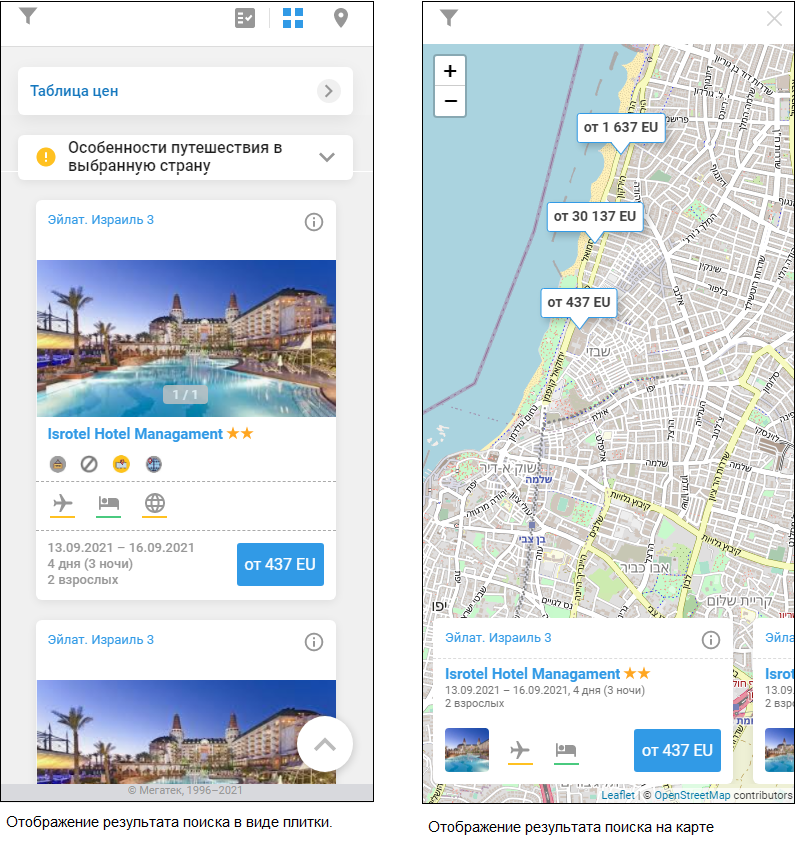Мастер-Тур(15):Canary. Мобильная версия — различия между версиями
| [непроверенная версия] | [непроверенная версия] |
Kiriy (обсуждение | вклад) |
Kiriy (обсуждение | вклад) |
||
| Строка 33: | Строка 33: | ||
==Работа в системе== | ==Работа в системе== | ||
| + | ===Авторизация=== | ||
| + | Для бронирования заявки в корзине необходимо авторизоваться в системе путем заполнения следующих полей: | ||
| + | * Имя пользователя; | ||
| + | * Пароль. | ||
| + | Авторизация может происходить как в экране поиска (перейдя в корзину авторизационные данные пользователя будут сохранены), так и в самой корзине. | ||
| + | |||
| + | {| border="1" style="border-collapse:collapse" | ||
| + | |- | ||
| + | |[[Файл:JK 223.png|Форма ввода логина и пароля]] | ||
| + | |- | ||
| + | |} | ||
| + | ====Восстановление пароля==== | ||
| + | Если пароль для входа в систему бронирования забыт, то можно воспользоваться функцией восстановления пароля. Для этого на форме авторизации в поле '''Пароль''' нужно нажать '''Забыли пароль?''', после чего откроется экран '''Восстановление пароля'''. | ||
| + | |||
| + | {| border="1" style="border-collapse:collapse" | ||
| + | |- | ||
| + | | [[Файл:jk_109.png|300px|Восстановление пароля]] | ||
| + | |- | ||
| + | |} | ||
| + | В одно из полей вводим известные данные: | ||
| + | * Логин — вводим логин для входа в систему (если регистрировались как частное лицо и не меняли логин, то им является e-mail) | ||
| + | * E-mail — адрес электронной почты, указанный при регистрации | ||
| + | Затем нажимаем кнопку '''Выслать пароль''' и на электронную почту придет письмо с данными регистрации в системе бронирования: | ||
| + | * Логин; | ||
| + | * Пароль <br> | ||
| + | Шаблон письма находится в '''MasterWeb → Templates → PasswordRecovery.xml'''. | ||
| + | |||
| + | ====Регистрация агентства==== | ||
| + | |||
| + | Для того чтобы зарегистрировать агентство на форме авторизации выбрать '''Регистрация агентства''', после чего откроется экран '''Регистрация партнера'''. | ||
| + | |||
| + | {| border="1" style="border-collapse:collapse" | ||
| + | |- | ||
| + | | [[Файл:jk_108.png|400px|Регистрация партнера]] | ||
| + | |- | ||
| + | |} | ||
| + | |||
| + | Поля для заполнения регистрационных данных: | ||
| + | |||
| + | * Название агентства(торговая марка); | ||
| + | * ФИО представителя компании; | ||
| + | * Логин для доступа к системе; | ||
| + | * Пароль для доступа к системе; | ||
| + | * ФИО руководителя; | ||
| + | * Должность руководителя - не обязательно для заполнения; | ||
| + | * Страна; | ||
| + | * Город; | ||
| + | * Индекс; | ||
| + | * Адрес места нахождения; | ||
| + | * Телефон - указывается код города и номер телефона; | ||
| + | * E-mail; | ||
| + | * ИНН - не обязательно для заполнения; | ||
| + | * Система налогооблажения - ОСН или УСН; | ||
| + | * Р/с - расчетный счет в банке; | ||
| + | * К/с - корреспондентский счет банка; | ||
| + | * Наименование банка; | ||
| + | * БИК - БИК банка. | ||
| + | После того, как все необходимые поля заполнены, нажимаем кнопку '''Зарегистрироваться'''. При этом регистрационные данные партнера запишутся в базу. Агентству будет отправлено письмо с логином и договором "О реализации туристического продукта". | ||
| + | По умолчанию при регистрации добавляется один пользователь. Дополнительных пользователей можно добавить в '''Личном кабинете'''. | ||
| + | |||
| + | ====Регистрация туриста==== | ||
Форма регистрации туристов. Подробнее по заполнению полей можно ознакомиться в статье о [[Мастер-Тур(15):Canary#Регистрация частного лица|Canary]] | Форма регистрации туристов. Подробнее по заполнению полей можно ознакомиться в статье о [[Мастер-Тур(15):Canary#Регистрация частного лица|Canary]] | ||
| Строка 41: | Строка 102: | ||
|- | |- | ||
|} | |} | ||
| + | |||
| + | Заполняем регистрационные данные. Обязательные поля: | ||
| + | * Имя | ||
| + | * Фамилия | ||
| + | * Телефон | ||
| + | * E-mail (Логин) – введенный e-mail будет являться логином. Поменять логин можно в Справочники->Постоянные клиенты->Регистрационные данные | ||
| + | * Пароль – должен содержать не менее шести символов, среди которых должны быть латинские буквы (строчные и прописные), цифры или символы | ||
| + | * Подтверждение пароля | ||
| + | * Гражданство | ||
| + | * Ведите текст с картинки (латиница) – поле для ввода проверочного кода с картинки. Если код трудночитаемый, то можно нажать кнопку '''Обновить''' | ||
| + | |||
| + | Необязательные поля: | ||
| + | * Страна | ||
| + | * Город | ||
| + | * Адрес | ||
| + | * Примечание | ||
| + | После заполнения полей нажать кнопку '''Зарегистрироваться'''. | ||
| + | <BR>[[Файл: mb_031.png|left|Дополнительная информация]] <BR> | ||
| + | В форму регистрации частного лица существует возможность добавить обязательное поле «Гражданство». | ||
| + | Регулируется настройкой [[Мастер-Тур(15):Программа туров. Настройки|Запрашивать гражданство при регистрации частника]].<br /> | ||
Версия 09:04, 12 октября 2021
Версия статьи от 12-10-2021.
|
Поддерживаемые версии ПК «Мастер-Тур»: |
Содержание
Введение
Мобильный поиск является web-версией поиска Canary, которая адаптирована под мобильные устройства (например такие, как: Galaxy S5, IPhone 6/7/8, IPhone 6/7/8 plus, IPhone X и т.д.).
Мобильная версия поиска Canary
Мобильную версию поиска туров отдельно устанавливать не нужно, для ее работы достаточно установить приложение Canary и службу поиска TourSearchOwin на удаленном сервере.
Функционально работа поиска Canary и мобильного поиска Canary – идентичны, но есть некоторые различия в формате представления и отображения данных.
Экран мобильной версии поиска Canary состоит из следующих функциональных блоков:
- Главные фильтры (с информацией по заполнению и расчету можно ознакомиться в статье о Canary)
- Дополнительные фильтры – открываются по нажатию на значок

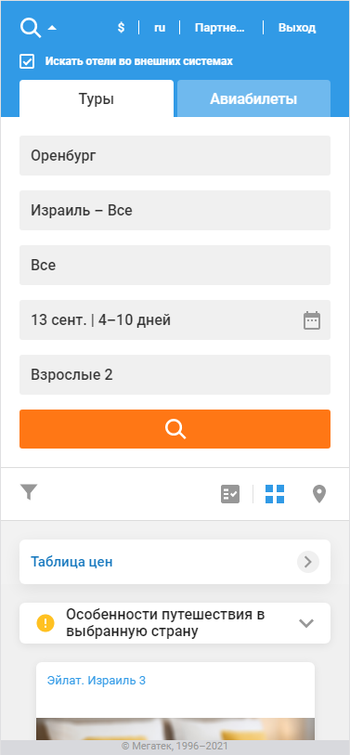 |
- Группировка результатов поиска по отелям
- Варианты отображения результатов поиска плиткой или на карте (для мобильной версии поиска отсутствует выдача результатов поиска в виде списков)
- Результаты поиска
Работа в системе
Авторизация
Для бронирования заявки в корзине необходимо авторизоваться в системе путем заполнения следующих полей:
- Имя пользователя;
- Пароль.
Авторизация может происходить как в экране поиска (перейдя в корзину авторизационные данные пользователя будут сохранены), так и в самой корзине.
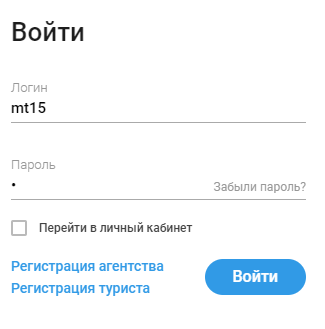
|
Восстановление пароля
Если пароль для входа в систему бронирования забыт, то можно воспользоваться функцией восстановления пароля. Для этого на форме авторизации в поле Пароль нужно нажать Забыли пароль?, после чего откроется экран Восстановление пароля.

|
В одно из полей вводим известные данные:
- Логин — вводим логин для входа в систему (если регистрировались как частное лицо и не меняли логин, то им является e-mail)
- E-mail — адрес электронной почты, указанный при регистрации
Затем нажимаем кнопку Выслать пароль и на электронную почту придет письмо с данными регистрации в системе бронирования:
- Логин;
- Пароль
Шаблон письма находится в MasterWeb → Templates → PasswordRecovery.xml.
Регистрация агентства
Для того чтобы зарегистрировать агентство на форме авторизации выбрать Регистрация агентства, после чего откроется экран Регистрация партнера.
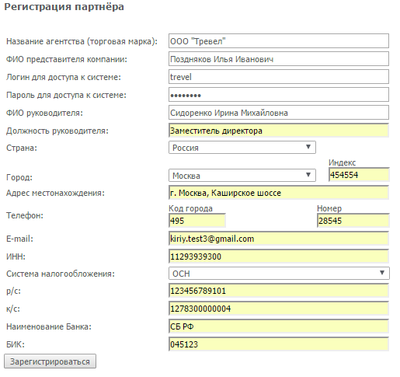
|
Поля для заполнения регистрационных данных:
- Название агентства(торговая марка);
- ФИО представителя компании;
- Логин для доступа к системе;
- Пароль для доступа к системе;
- ФИО руководителя;
- Должность руководителя - не обязательно для заполнения;
- Страна;
- Город;
- Индекс;
- Адрес места нахождения;
- Телефон - указывается код города и номер телефона;
- E-mail;
- ИНН - не обязательно для заполнения;
- Система налогооблажения - ОСН или УСН;
- Р/с - расчетный счет в банке;
- К/с - корреспондентский счет банка;
- Наименование банка;
- БИК - БИК банка.
После того, как все необходимые поля заполнены, нажимаем кнопку Зарегистрироваться. При этом регистрационные данные партнера запишутся в базу. Агентству будет отправлено письмо с логином и договором "О реализации туристического продукта". По умолчанию при регистрации добавляется один пользователь. Дополнительных пользователей можно добавить в Личном кабинете.
Регистрация туриста
Форма регистрации туристов. Подробнее по заполнению полей можно ознакомиться в статье о Canary
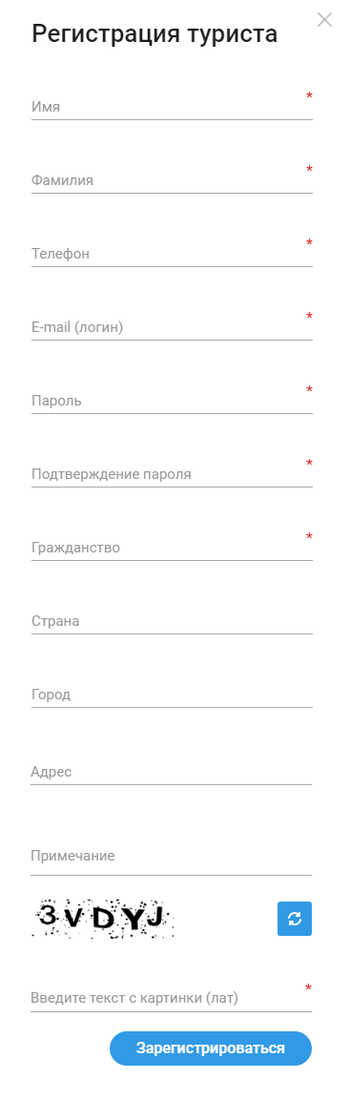 |
Заполняем регистрационные данные. Обязательные поля:
- Имя
- Фамилия
- Телефон
- E-mail (Логин) – введенный e-mail будет являться логином. Поменять логин можно в Справочники->Постоянные клиенты->Регистрационные данные
- Пароль – должен содержать не менее шести символов, среди которых должны быть латинские буквы (строчные и прописные), цифры или символы
- Подтверждение пароля
- Гражданство
- Ведите текст с картинки (латиница) – поле для ввода проверочного кода с картинки. Если код трудночитаемый, то можно нажать кнопку Обновить
Необязательные поля:
- Страна
- Город
- Адрес
- Примечание
После заполнения полей нажать кнопку Зарегистрироваться.
В форму регистрации частного лица существует возможность добавить обязательное поле «Гражданство». Регулируется настройкой Запрашивать гражданство при регистрации частника.